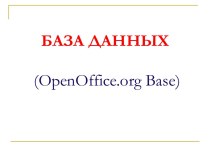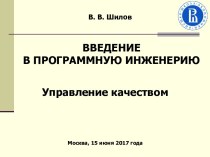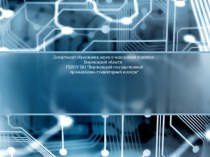- Главная
- Разное
- Бизнес и предпринимательство
- Образование
- Развлечения
- Государство
- Спорт
- Графика
- Культурология
- Еда и кулинария
- Лингвистика
- Религиоведение
- Черчение
- Физкультура
- ИЗО
- Психология
- Социология
- Английский язык
- Астрономия
- Алгебра
- Биология
- География
- Геометрия
- Детские презентации
- Информатика
- История
- Литература
- Маркетинг
- Математика
- Медицина
- Менеджмент
- Музыка
- МХК
- Немецкий язык
- ОБЖ
- Обществознание
- Окружающий мир
- Педагогика
- Русский язык
- Технология
- Физика
- Философия
- Химия
- Шаблоны, картинки для презентаций
- Экология
- Экономика
- Юриспруденция
Что такое findslide.org?
FindSlide.org - это сайт презентаций, докладов, шаблонов в формате PowerPoint.
Обратная связь
Email: Нажмите что бы посмотреть
Презентация на тему Тест в PowerPoint
Содержание
- 2. интегрированный офисный пакет
- 4. ДействияОткрыть программу Power pointСохранить документ: файл – сохранить как –– название - готово
- 5. Создаем структуру теста
- 6. ВопросытестаВопросытестаГлавнаязаставкатестаЗаставка тестаПравилапрохождения тестаКонечный слайд.ВыходВопросытестаВопросытестаНеверный ответ №2Неверный ответ №1ВопросытестаСтруктура теста
- 7. Слайд №1ГлавнаязаставкатестаЯвляется общей заставкой для серии тестов
- 8. ДействияСоздаем новый слайд –
- 10. Слайд №2ЗаставкатестаЯвляется конкретной заставкой для теста по определенному предмету Дает всю необходимую информациюДолжна быть информативной
- 11. ДействияСоздаем новый слайд – как первыйВставляем картинку
- 12. Слайд №3Правилапрохождения тестаДает конкретную информацию по правилам
- 13. ДействияСоздаем новый слайд – как первыйВставляем всю
- 14. Слайды №4 - 14ВопросытестаСодержит:Номер вопросаСодержание вопроса3 -
- 15. От направленности предметаОт чего зависит оформление? От
- 16. ДействияСочиняем вопросы ответы для теста (10-15 шт.)Создаем 10-15 слайдов (по количеству вопросов) Определяем тип оформления
- 17. Действия (продолжение)Вставляем 4 управляющие кнопки в слайд
- 18. Пример оформления
- 19. Ответ верныйОтвет неверныйВопрос 1.Текст вопросаОтвет неверныйОтвет неверный
- 20. Слайд №15Конечный слайд.ВыходПодводит итог всего теста Должен содержать одобрение, похвалуПо оформлению соответствует всему тесту
- 21. ДействияСоздаем самостоятельный слайдЗаливаем его фоном (см. 1
- 22. Пример оформления
- 23. Тест пройден, молодец!Выход.
- 24. Слайд №16НеверныйответРеакция на неправильный ответ ребенкаМожет содержать
- 25. ДействияСоздаем самостоятельный слайдЗаливаем его фоном (см. 1
- 26. Пример оформления
- 27. Ответ неверный. Попробуй еще раз
- 28. Тест готов!
- 29. Скачать презентацию
- 30. Похожие презентации
интегрированный офисный пакет

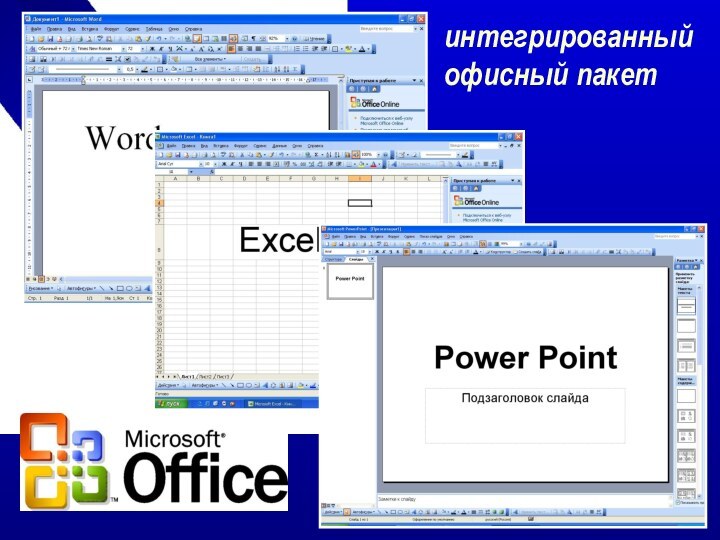
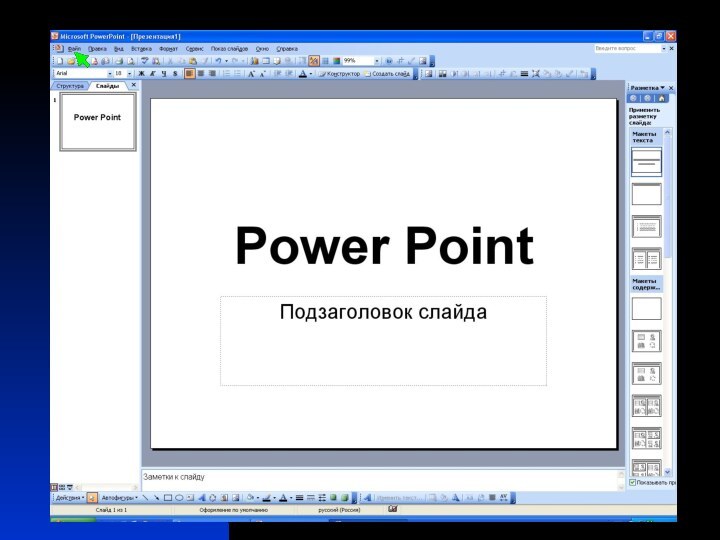





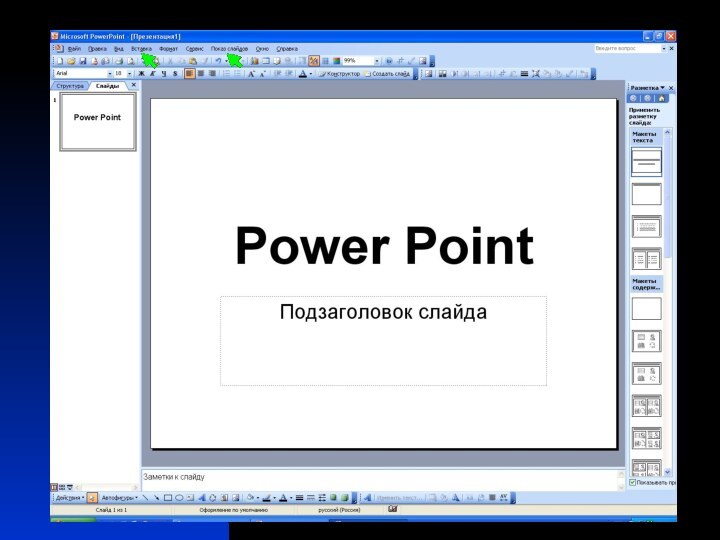









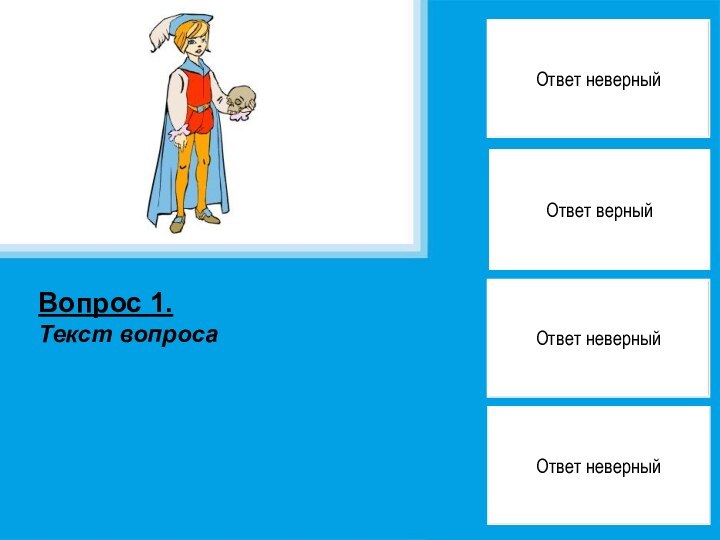



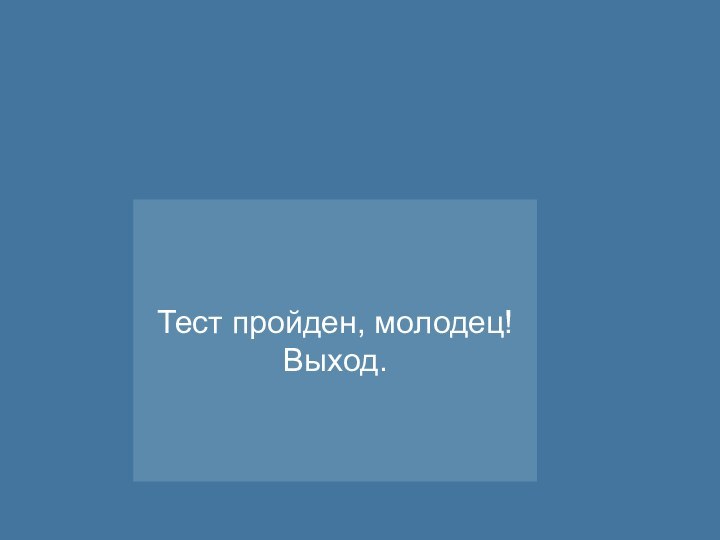






Слайд 6
Вопросы
теста
Вопросы
теста
Главная
заставка
теста
Заставка
теста
Правила
прохождения
теста
Конечный слайд.
Выход
Вопросы
теста
Вопросы
теста
Неверный ответ
№2
Неверный ответ
№1
Вопросы
теста
Структура
теста
Слайд 7
Слайд №1
Главная
заставка
теста
Является общей заставкой
для серии тестов
одного
направления
Создает образ будущего теста,
Отражает личность автора
Должна быть
яркой, узнаваемой
Слайд 8
Действия
Создаем новый слайд –
вставка – создать слайд
Заливаем фон –
правой кнопкой - фон выбрать цвет – применить
Сделать общий заголовок
Вставить управляющую кнопку
Показ слайдов – управляющие кнопки - далее
Слайд 10
Слайд №2
Заставка
теста
Является конкретной заставкой
для теста по определенному
предмету
Дает всю необходимую информацию
Должна быть информативной
Слайд 11
Действия
Создаем новый слайд – как первый
Вставляем картинку по
теме предмета вставка - рисунок –
из файла – добавление рисунка - …Обозначаем предмет, класс, четверть и т.д.
Вставить управляющую кнопку
Показ слайдов – управляющие кнопки –
- «ДАЛЕЕ»
Слайд 12
Слайд №3
Правила
прохождения
теста
Дает конкретную информацию
по правилам прохождения
теста
Правила должны быть четкими, простыми, понятными
Стандартны для одного
автора
Слайд 13
Действия
Создаем новый слайд – как первый
Вставляем всю необходимую
информацию
Добавляем управляющие кнопки
Показ слайдов –
управляющие кнопки – «ВОЗВРАТ»Показ слайдов – управляющие кнопки - «ДАЛЕЕ»
Слайд 14
Слайды №4 - 14
Вопросы
теста
Содержит:
Номер вопроса
Содержание вопроса
3 - 4
варианта ответа,
Из них 1 – верный
2-3-неверных
Оформление на усмотрение автора
Слайд 15
От направленности предмета
От чего зависит оформление?
От целей
и задач педагога
От пола и возраста учащихся
От уровня подготовленности
От
эстетических вкусов педагогаОт интересов учащихся
Слайд 16
Действия
Сочиняем вопросы ответы для теста (10-15 шт.)
Создаем 10-15
слайдов (по количеству вопросов)
Определяем тип оформления
Слайд 17
Действия (продолжение)
Вставляем 4 управляющие кнопки в слайд -
Показ слайдов – управляющие кнопки – «НАСТРАИВАЕМАЯ».
1 кнопку – настраиваем на переход на следующий слайд, 3 кнопки – на 16 слайд
Ответы вписываем в управляющие кнопки
Слайд 20
Слайд №15
Конечный слайд.
Выход
Подводит итог всего теста
Должен содержать
одобрение, похвалу
По оформлению соответствует всему тесту
Слайд 21
Действия
Создаем самостоятельный слайд
Заливаем его фоном (см. 1 слайд)
Вставляем
управляющую кнопку
показ слайдов – управляющие
кнопки – «настраиваемая»Делаем надпись на кнопке
Вставляем по желанию картинку
Слайд 24
Слайд №16
Неверный
ответ
Реакция на неправильный ответ ребенка
Может содержать укор,
неодобрение, порицание, грусть, желание помочь, улыбку
НО никогда – злорадство,
обидные слова и т.д.Оформление - можно контрастно тесту
Слайд 25
Действия
Создаем самостоятельный слайд
Заливаем его фоном (см. 1 слайд)
Вставляем
управляющую кнопку
показ слайдов – управляющие
кнопки – «ВОЗВРАТ»Вставляем по желанию картинку или GIF
Добавляем надпись